Понекад чврсти диск на вашем Виндовс рачунару или лаптопу може да поквари, или софтверска грешка може да избрише све ваше податке, тако да су резервне копије веома важне. Ако одлучите да не правите резервну копију датотека, можете изгубити неке важне податке.
Процес резервне копије је такође важан када желите да извршите надоградњу на нови рачунар.
Желите да направите резервну копију вашег Виндовс-а? Постоје различите методе које можете користити за прављење резервних копија и враћање оперативног система Виндовс, хајде да детаљније погледамо ове методе.
Како направити резервну копију Виндовс-а (10/8.1/8/7)
(1) Отворите помоћу траке за претрагу на Виндовс рачунару 控制 面板.
(2) изабрати система и безбедности мени.
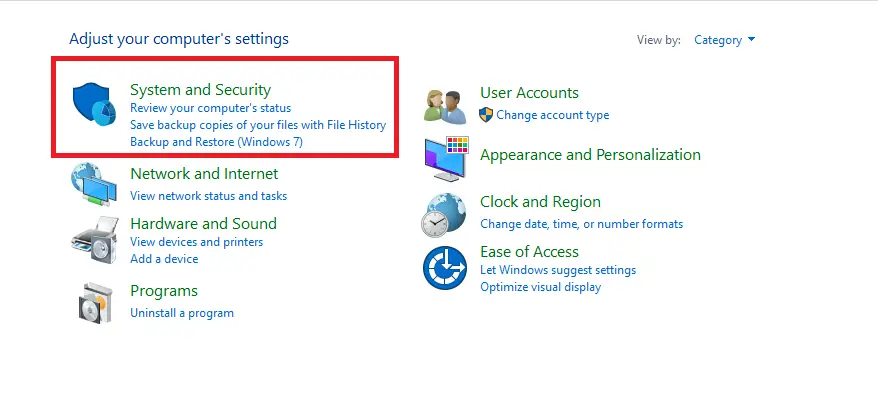
(3) изабрати Прављење резервних копија и враћање (Виндовс 7).
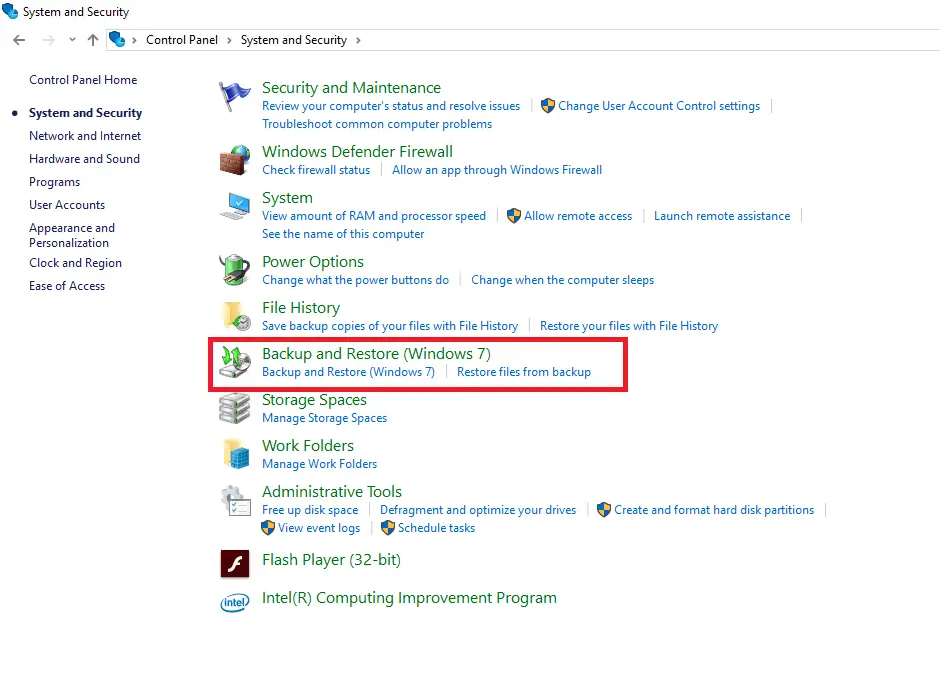
(4) изабрати Направите резервну копију.
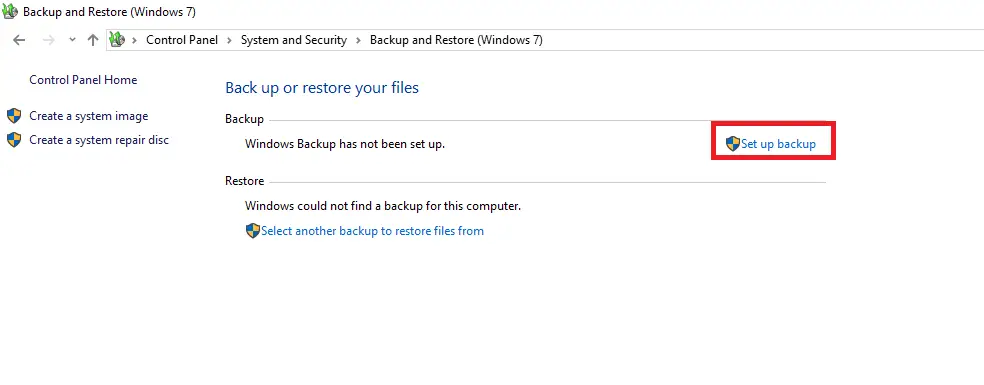
(5) Изаберите диск јединицу на којој желите да сачувате датотеку.
белешке: Препоручујемо да користите екстерни чврсти диск за чување датотека. Такође можете направити резервну копију својих датотека тако што ћете изабрати Сачувајте на вебу.
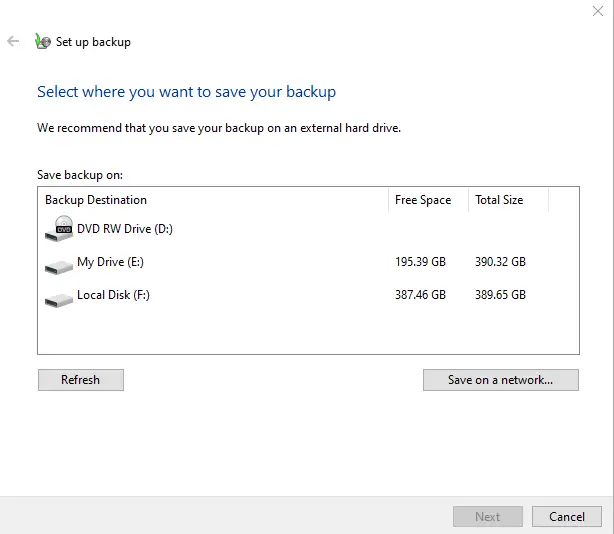
(6) У следећем искачућем прозору морате да изаберете шта желите да направите резервну копију. изабрати Нека Виндовс бира Аутоматски направите резервну копију датотека података ускладиштених у библиотеци, радној површини и Виндовс фасциклама. Или изаберите пусти ме да бирам Изаберите датотеке ручно.
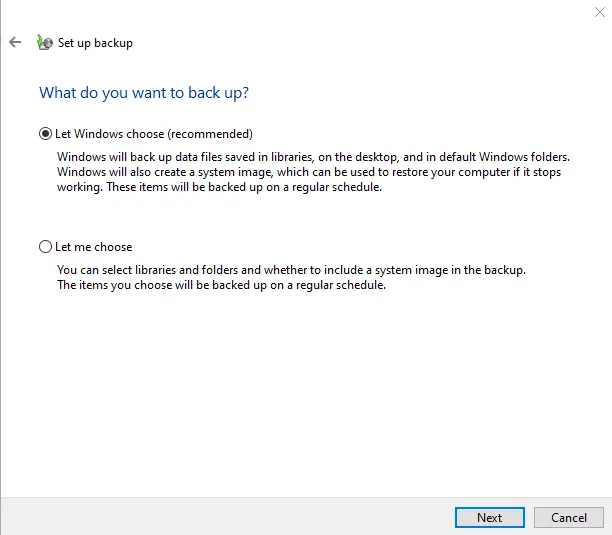
(7) На следећем екрану изаберите Сачувајте подешавања и покрените резервну копију.
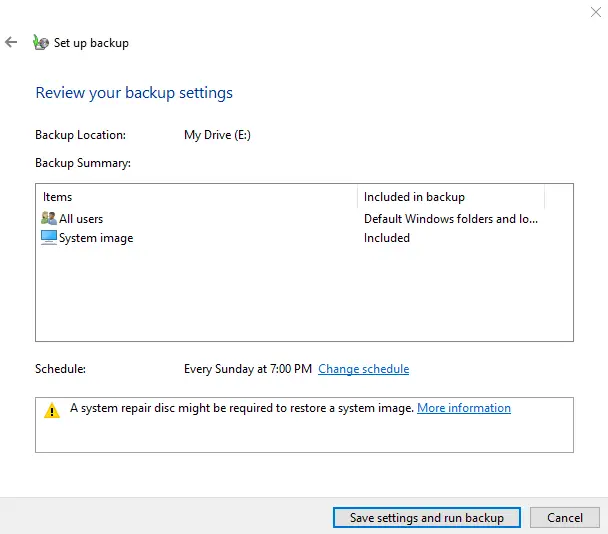
(8) То је то. Резервне копије ваших датотека, укључујући регистар, биће направљене у изабраној фасцикли. Процес траје неко време да се заврши.
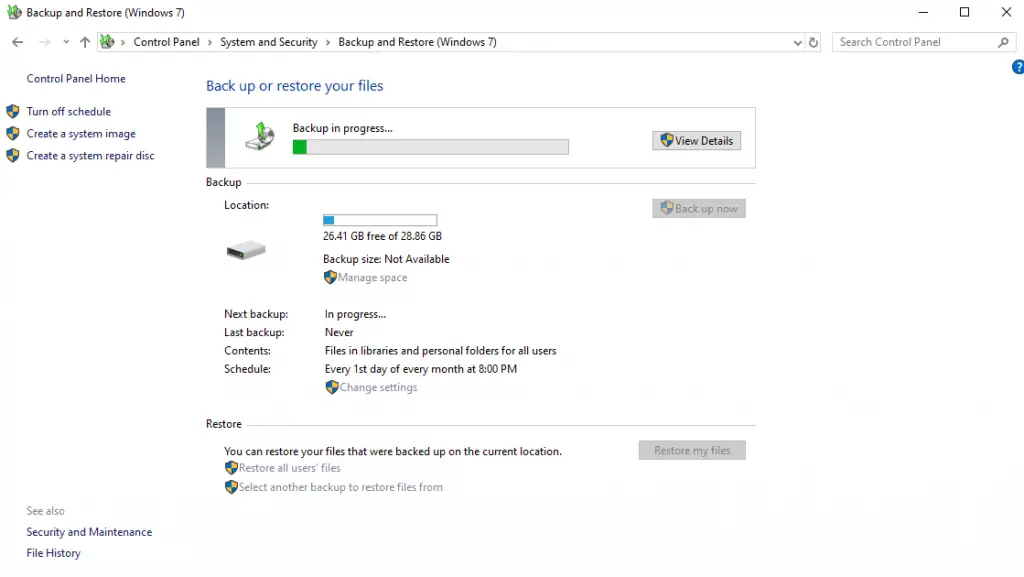
Након прве резервне копије, датотеке ће аутоматски бити направљене према изабраном распореду.
Кораци рестаурације
(1) Идите на контролну таблу и отворите система и безбедности.
(2) изабрати Враћање резервне копије.
(3) Изаберите ВратиСве корисничке датотеке.
(4) На следећем екрану изаберите Прегледајте документе.
(5) Изаберите датотеку резервне копије и кликните 下 一個.
(6) изабрати у првобитном положају Вратите датотеке на првобитну локацију. Да бисте вратили датотеке на другу локацију, изаберите ат и изаберите путању.
(7) Изаберите Врати и довршите процес.
Како избрисати датотеке резервних копија у Виндовс-у?
Било да је у питању Виндовс 10 или 8/8.1 или 7, важно је да избришете старе датотеке резервних копија да бисте ослободили мало простора.
(1) Иди на Прављење резервних копија и враћање (Виндовс 7) мени.
(2) изабрати простор управљања.
(3) изабрати Погледајте резервне копије.
(4) Изаберите стару резервну датотеку и кликните избрисати.
Направите резервну копију и вратите Виндовс 10 помоћу историје датотека
Корисници Виндовс 10 могу направити резервну копију својих датотека користећи историју датотека. Направиће резервну копију свих доступних датотека у фасцикли корисничког налога. За овај метод вам је потребан екстерни чврсти диск или УСБ диск за прављење резервних копија датотека.
(1) Иди на Подесити апликација.
(2) 點擊 Ажурирања и безбедност.
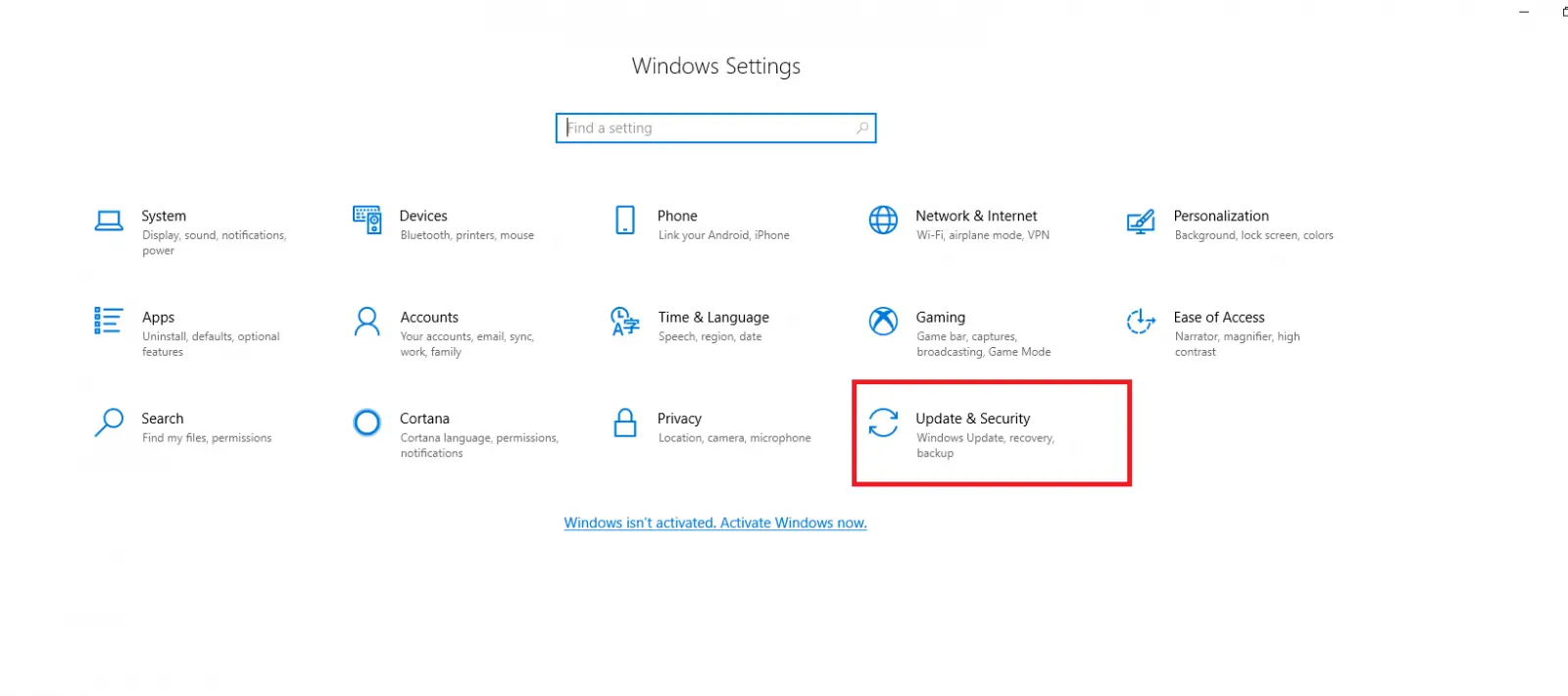
(3) на левом панелу. изабрати резервна копија.
(4) изабрати додати диск И изаберите екстерни чврсти диск или УСБ диск који сте прикључили на рачунар или лаптоп.
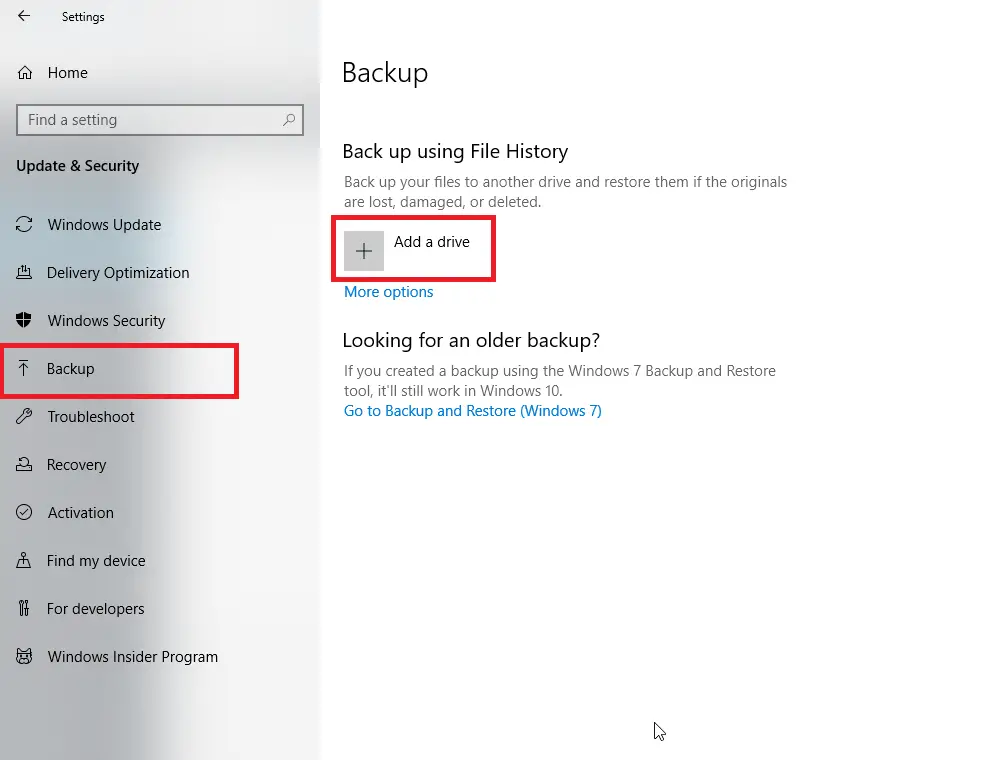
(5) Након што изаберете уређај, кликните више избора.
(6) На следећем екрану кликните на резервну копију сада резервну датотеку.
То је то. Историја датотека ће направити резервну копију ваших датотека у позадини и можете да користите свој уређај у друге сврхе.
За враћање из историје датотека
(1) Отворите помоћу траке за претрагу на Виндовс рачунару Вратите датотеке користећи историју датотека.
(2) Крећите се и изаберите датотеке или фасцикле које треба да направите резервну копију.
(3) Изаберите Врати да бисте сачували датотеке на њиховој оригиналној локацији. Да бисте вратили на другу локацију, изаберите ВратиДо и изаберите путању.
Направите резервну копију оперативног система Виндовс помоћу софтвера треће стране
Осим горе наведених метода, можете користити и неке алате треће стране за прављење резервних копија Виндовс датотека. Неки од најбољих Виндовс софтвера за прављење резервних копија су:
- ЕасеУС То-До Бацкуп
- покушајте да направите резервну копију
- Ацронис КСНУМКС
- Парагон Бацкуп анд Ресторе
- СхадовМакер Профессионал Едитион 2.0
- ФБацкуп
- Гоогле резервна копија и синхронизација
*Можда ћете морати да платите да бисте користили неке од горе наведених алатки.
коначно мишљење
Након што почнете да правите резервне копије Виндовс датотека, водите рачуна да редовно правите резервну копију. Ово ће осигурати да не изгубите личне или важне податке. Ако је могуће, свакодневно правите резервне копије датотека.
Резервне копије су важан корак у заштити ваших података од губитка или оштећења, посебно у случају квара чврстог диска, проблема са софтвером или људске грешке. Редовно прављење резервних копија осигурава да увек имате ажурну и потпуну копију ваших архива коју можете лако да вратите или вратите ако је потребно.


![Подесите Цок е-пошту на Виндовс 10 [помоћу апликације Виндовс Маил] Подесите Цок е-пошту на Виндовс 10 [помоћу апликације Виндовс Маил]](https://infoacetech.net/wp-content/uploads/2021/06/5796-photo-1570063578733-6a33b69d1439-150x150.jpg)
![Поправи грешку Виндовс Упдате 0к800703ее [Виндовс 11/10] Поправи грешку Виндовс Упдате 0к800703ее [Виндовс 11/10]](https://infoacetech.net/wp-content/uploads/2021/10/7724-0x800703ee-e1635420429607-150x150.png)
![Решите проблеме са Виндовс Медиа Плаиер-ом [Водич за Виндовс 8 / 8.1] Решите проблеме са Виндовс Медиа Плаиер-ом [Водич за Виндовс 8 / 8.1]](https://infoacetech.net/wp-content/uploads/2021/10/7576-search-troubleshooting-on-Windows-8-150x150.jpg)








